AndroidアプリのテスティングーApp Center
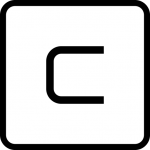
津路です。
前回に引き続き、Microsoft App Centerでのテストを準備します。
AnalyticsセクションにLog Flowがあるので、ログを取るために、アプリのイベント各所にAnalytics.trackEvent呼び出しを追加して、実機でアプリを起動すると、
取れるのかなと思い、アプリ側でいろいろ操作しましたが、最初の数分間、何も表示されませんでした。
STARTSESSIONは、AppCenter.startの呼び出しかなと思います。2回出たりしますが。。
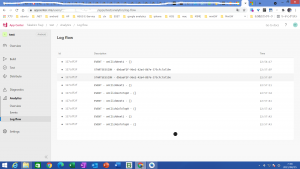
Diagnosticsセクションがあります。
これは、NDKで書く、C/C++コードのクラッシュなどを追跡するためのツールのようです。
Testセクションに行って、Start Testing Your Appボタンを押すと、30日無料トライアルを始められます。
Samsung Galaxy Tab S7 Plusを選び、Submitタブにて、以下の準備をせよと書いてあります。
Node.jsをインストール
Node.jsサイトからインストーラをいただいて、画面にて自動でコンパイルツールをインストールするようチェックしたので、
Microsoft PowerShellが起動し、Python3.9.6、VS build tool, chololateyが入りました。
まだ、準備があります。
cmdウィンドウを起動して、appcenter-cliをnpmでインストールします。
その際、deprecatedワーニングがでますが、無視しました。
appcenter loginでログインを起動します。
認証コードがブラウザに表示されます。cmdウィンドウに張り付けて、認証されます。
さて、準備は続きます。
https://docs.microsoft.com/en-us/appcenter/test-cloud/frameworks/appium/
によると、Maven Surefireを使って、テストを行うそうです。
Mavenと聞いて、自分で入れるのかな?とちょっと複雑になってきたので、ドキュメントを探り、インストラクションを見つけました。
1.GitHubにてサンプルをforkして、App CenterにGitHubアカウントでサインインして、同名のアプリを作成。
2.Buildセクションで、EnvironmentをONにして、APPCENTER_ANDROID_VARIANTをアプリの認証コードをセット(ドキュメントのインストラクションでは、MainActivity.javaで直書きでしたが、今はこれ)
Sign builds、My Gradle settings are entirely set to handle signing automaticallyをON
3.そして、Save&Buildして、成功。ログをダウンロードします。
4.Testセクションに移ります。ここで、コマンド gradlew assembleDebugを実行して、ビルドするそうです。Android StudioのTerminalが必要です。
app\build\outputs\apk\debug\に、apkができました。
gradlew assembleDebugAndroidTest では、app\build\outputs\apk\androidTest\debugに、apkができました。

